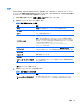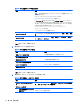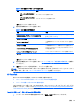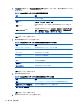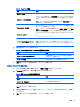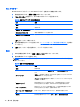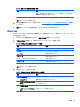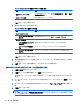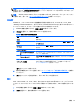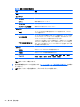HP ThinPro 4.2 Administrator's Guide
表 3-21 TeemTalk の設定
項目 説明
[設定バーを表示] 設定バーを表示します
[現在のウィンドウ位置を保存]
このオプション
を選択すると
、[設定を
保存
]をクリック
したときに
TeemTalk
ウィンドウの現在のサイズ
および位置が保存され
、次回起動したときに
復元さ
れます
注記: ウィンドウのサイズや
位置を更新した場合は
、[設定を
保存
]をクリッ
クすると新しい値
が保存されます
[全画面表示モード
で実行
]
ウィンドウ
のフレーム
、ソフト ボタン、メニュー バー、および設定
バーを非
表示にして、全画面表示モード
にします
注記: このオプションは次回の起動に伴って、[設定バーを表示]および[現在
のウィンドウ位置を保存]オプションが上書きされるまで有効になりません
[ブラウザー コマンド]
ボックス
内に
、Web ブラウザーを実行するコマンド
を以下のように入力しま
す
/ display html links Firefox
[コマンド ラインの起動オプション]
TeemTalk 起動オプションの別の場所を指定します
注記: TeemTalk コマンドライン起動オプションについて詳しくは、HP
TeemTalk ターミナル エミュレーターの『ユーザー ガイド』を参照してくだ
さい
6. 適切な確定オプションを設定します。
表 3-22 Teemtalk 作成ウィザード
による新規接続の確定設定
項目 説明
[デスクトップにアイコン
を作成する
]
この接続用のデスクトップ アイコンを作成
する場合は
、
このオプション
を選択します
[セッション
の概要
] 作成されるセッション
の概要が表示されます
7. [完了]をクリックして設定を保存し、ウィザードを閉じます。
手動による TeemTalk 接続の追加
1. TeemTalk 接続を手動で追加するには、[接続]→[追加]の順にクリックします。
2. [Teemtalk]を選択して、適切な構成オプションを設定します。
表 3-23 新規 Teemtalk 手動接続の構成設定
項目 説明
[名前] 接続の名前
[システム ビープを
鳴らす
] システム警告音
を有効にします
[次へ]をクリックして続行します。
3. 適切な詳細設定オプションを設定します(
11 ページの表 3-10 「新規接続の詳細設定」を参照し
てください)。
4. [完了]をクリックして設定を保存し、ウィザードを終了します。
接続
17